Reklama
Každý druhý utorok v mesiaci, Microsoft vydáva balík bezpečnostných aktualizácií Ako a prečo je potrebné nainštalovať túto bezpečnostnú opravu Čítaj viac na všetky verzie systému Windows. Patch Tuesday je požehnaním aj prekliatím. Na jednej strane sú zraniteľné miesta zapečatené; na druhej strane aktualizácie prinášajú riziko zavedenia nepredvídaných problémov.
V starších verziách systému Windows majú používatelia plnú kontrolu nad službou Windows Update; môžu si prezrieť popisy jednotlivých aktualizácií a vybrať si, ktoré aktualizácie sa majú nainštalovať.
So systémom Windows 10, Domáci používatelia sú okamžite nútení kŕmiť všetky aktualizácie Výhody a nevýhody vynútených aktualizácií v systéme Windows 10Aktualizácie sa v systéme Windows 10 zmenia. Už teraz si môžete vyberať. Windows 10 si však vynúti aktualizácie. Má to výhody, ako je vylepšená bezpečnosť, ale môže sa aj pokaziť. Čo je viac... Čítaj viac . Donedávna nemali používatelia ani prístup k podrobným informáciám o aktualizáciách. Vo februári Microsoft konečne ustúpil pretrvávajúcim požiadavkám na transparentnosť a teraz ponúka poznámky k vydaniu pre všetky aktualizácie systému Windows 10.
Ukážeme vám, ako sa dozvedieť o aktualizáciách v systéme Windows 7 až 10, spolu s tipmi na nastavenie služby Windows Update.
Ako získať a ovládať Windows Update
Medzi systémami Windows XP a Windows 8.1 sa služba Windows Update príliš nevyvíjala. Windows 10 však priniesol výrazné zmeny. Nielenže sa služba Windows Update presunula z ovládacieho panela do aplikácie Nastavenia, ale prešla aj kompletnou premenou funkcií. porovnajme.
Windows 10
Stlačte tlačidlo Kláves Windows + I na spustenie aplikácie Nastavenia Sprievodca nastaveniami systému Windows 10: Ako robiť čokoľvek a všetkoViete sa orientovať v aplikácii Nastavenia v systéme Windows 10? Tu je všetko, čo potrebujete vedieť. Čítaj viac a potom prejdite na Aktualizácia a zabezpečenie > Windows Update. V predvolenom nastavení systém Windows automaticky stiahne a nainštaluje všetky dostupné aktualizácie, či už ide o opravy zabezpečenia alebo inovácie funkcií. Môžete stlačiť tlačidlo Skontroluj aktualizácie tlačidlo, aby ste manuálne skontrolovali, či je k dispozícii niečo nové.
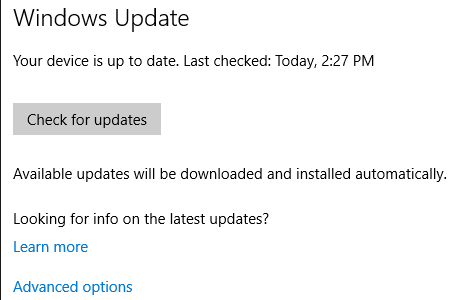
Pod Pokročilé nastavenia môžete vyladiť spôsob inštalácie aktualizácií a Pozrite si históriu aktualizácií. Ak používate Windows 10 Professional, môžete Odložte aktualizácie týkajúce sa nových funkcií na obmedzený čas; bezpečnostné aktualizácie sa budú aj naďalej používať automaticky.
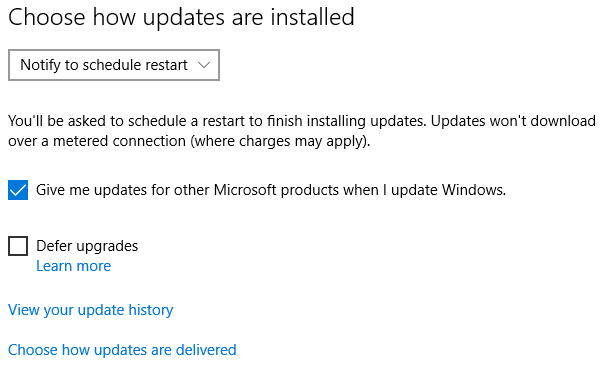
Pod Vyberte spôsob doručovania aktualizácií môžete rozhodnúť, či váš počítač môže sťahovať aktualizácie z iných zdrojov ako od spoločnosti Microsoft, napríklad z PC vo vašej lokálnej sieti, čo by vám mohlo ušetriť šírku pásma.
Už sme vám to ukázali ako spravovať službu Windows Update v systéme Windows 10 Ako spravovať službu Windows Update v systéme Windows 10Pre milovníkov ovládania je Windows Update nočnou morou. Funguje na pozadí a udržiava váš systém v bezpečí a funguje hladko. Ukážeme vám, ako to funguje a čo si môžete prispôsobiť. Čítaj viac . V tomto článku nájdete pokročilé pokyny na odloženie alebo odinštalovanie aktualizácií. V prípade, že máte problémy s ovládačmi, prečítajte si nášho sprievodcu ďalej ako môžete ovládať aktualizácie ovládačov v systéme Windows 10 Prevezmite späť kontrolu nad aktualizáciami ovládačov v systéme Windows 10Zlý ovládač systému Windows vám môže pokaziť deň. V systéme Windows 10 služba Windows Update automaticky aktualizuje ovládače hardvéru. Ak znášate následky, dovoľte nám ukázať vám, ako vrátiť späť ovládač a zablokovať budúcnosť... Čítaj viac .
Windows 7 a 8.1
Ak chcete otvoriť službu Windows Update v systéme Windows 7 alebo novšom, stlačte tlačidlo kľúč Windows, typ aktualizácia systému Windowsa vyberte zodpovedajúci výsledok. V závislosti od vašich aktuálnych nastavení služby Windows Update je váš systém buď aktuálny, alebo sú aktualizácie vo fronte na stiahnutie alebo inštaláciu.

Pod Zmeniť nastavenia môžete si vybrať, ako chcete aktualizácie sťahovať a inštalovať. Toto sú vaše možnosti:
- Inštalovať aktualizácie automaticky,
- stiahnite si aktualizácie, ale vyberte, kedy ich chcete nainštalovať,
- skontrolujte aktualizácie, ale vyberte si, či chcete stiahnuť a nainštalovať, príp
- nikdy nehľadajte aktualizácie.
Vo všeobecnosti odporúčame prvú možnosť, pretože to znamená, že váš systém bude vždy aktuálny a bezpečný. Ak ste v minulosti mali problémy s aktualizáciami, môžete použiť druhú alebo tretiu možnosť. Pamätajte, že to kladie zodpovednosť za kontrolu aktualizácií a ich inštaláciu na vás! Mali by ste sa snažiť nainštalovať bezpečnostné záplaty ihneď po ich sprístupnení.
Vzhľadom na nedávnu tendenciu spoločnosti Microsoft prinútiť používateľov Windows 7 a 8.1 inovovať na Windows 10 Microsoft opäť štrajkuje – Ako NEINOVOVAŤ na Windows 10Windows 10 je teraz odporúčaná aktualizácia na počítačoch so systémom Windows 7 a 8.1. Ak ešte nie ste pripravení na inováciu, je čas znova skontrolovať nastavenia služby Windows Update. Ukážeme vám ako. Čítaj viac a ak ešte nechcete inovovať, dôrazne odporúčame zakázať odporúčané aktualizácie Ako zablokovať agresívnu inováciu systému Windows 10 v systéme Windows 7 a 8.1Microsoft zintenzívňuje svoje úsilie, aby používatelia inovovali na Windows 10. V roku 2016 sa veľa ľudí prebudí do nového operačného systému, hoci nikdy nesúhlasili s inováciou. Nebuď jedným z... Čítaj viac .

Pre pokročilé informácie o Windows Update v systéme Windows 7 Windows Update: Všetko, čo potrebujete vedieťJe na vašom počítači povolená služba Windows Update? Služba Windows Update vás chráni pred slabými miestami zabezpečenia tým, že aktualizuje systém Windows, Internet Explorer a Microsoft Office pomocou najnovších bezpečnostných záplat a opráv chýb. Čítaj viac , prečítajte si náš špecializovaný článok.
Ako sa dozvedieť viac o individuálnych aktualizáciách
Teraz, keď už máte predstavu o tom, ako je služba Windows Update nastavená na vašom počítači, pozrime sa, ako si môžete pozrieť podrobné informácie o konkrétnych aktualizáciách.
Windows 10
Nevítaný dôsledok redizajnu Windows Update v systéme Windows 10 je, že sa sťažilo zhromažďovanie informácií o jednotlivých aktualizáciách. Napriek tomu máte niekoľko možností.
1. História aktualizácií systému Windows 10
Pod Nastavenia > Aktualizácia a zabezpečenie > Windows Update možno ste si všimli výzvu Hľadáte informácie o najnovších aktualizáciách?, tiež zobrazené na snímke obrazovky vyššie. Kliknite na Uč sa viac odkaz na otvorenie Stránka histórie aktualizácií systému Windows 10.
O nových funkciách systému Windows 10 a odložení aktualizácií Microsoft píše:
„Nové funkcie operačného systému sme predstavili v novembri po tom, čo sme si ich v období medzi júlom a novembrom prezreli alebo ‚prešli‘ s našimi Windows Insidermi. Väčšina zákazníkov už bola automaticky presunutá z júlovej pobočky do novembrovej pobočky. Zákazníci edície Windows 10 Professional, Enterprise a Education môžu aktualizáciu odložiť na Novembrové vetvenie a zotrvanie v júlovom súbore funkcií dlhšie – až 10 rokov pre niektoré Enterprise zákazníkov. Ďalšie informácie nájdete v časti Možnosti servisu systému Windows 10.
Pod dlhým úvodom nájdete súhrn kumulatívnych aktualizačných balíkov doručených počas Patch Tuesday. Zoznam je zoradený podľa pobočiek Windowsu 10, ktorý v súčasnosti obsahuje počiatočnú verziu z júla 2015 a novembrová aktualizácia Ako teraz inovovať na Windows 10, verzia 1511Nedarí sa vám nainštalovať jesennú aktualizáciu systému Windows 10? Nebol by to Microsoft, akého poznáme a milujeme, ak by v tomto smere nedošlo k nejakému zmätku. Pomôžte nám! Čítaj viac .
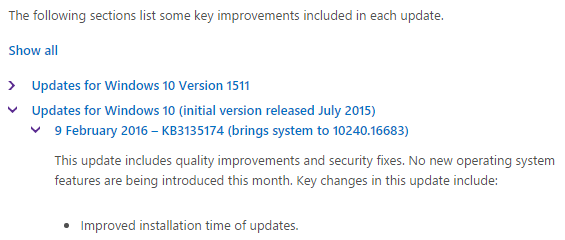
V spodnej časti zoznamu vedie odkaz na príslušný článok znalostnej bázy (KB), ktorý odhalí ďalšie podrobnosti.
2. Informácie o vydaní systému Windows 10
Podobný, no podrobnejší prehľad je dostupný na Microsoft TechNet Informácie o vydaní systému Windows 10. Stránka obsahuje zoznam aktuálnych verzií systému Windows 10 podľa možností servisu, ako aj články databázy znalostí pre všetky kumulatívne aktualizácie (Patch Tuesday) od prvého vydania systému Windows 10.
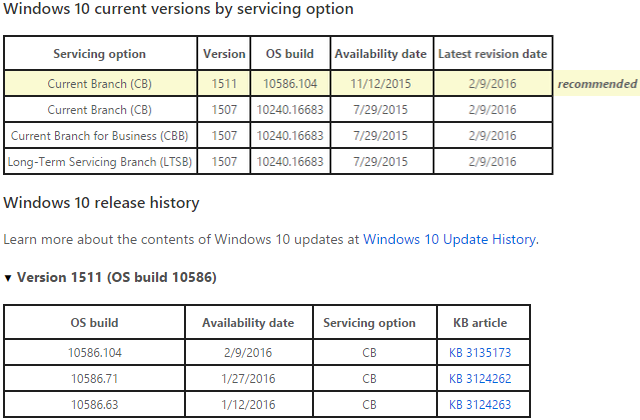
Tento prehľad považujeme za oveľa užitočnejší ako stránku histórie aktualizácií systému Windows 10. Podrobnosti o obsahu aktualizácie systému Windows 10 nájdete v príslušnom článku databázy KB.
3. Zmeňte denníky systému Windows
Zdroj tretej strany na sledovanie verzií systému Windows 10 je ChangeWindows. Prejdite si vizuálne príjemné rozhranie a získajte prehľad rôznych verzií Windows 10 pre stolné počítače a mobilné zariadenia. Kliknite na Úplný denník pre dátumy vydania a podrobný zoznam konkrétnych zmien, opravených a známych problémov.
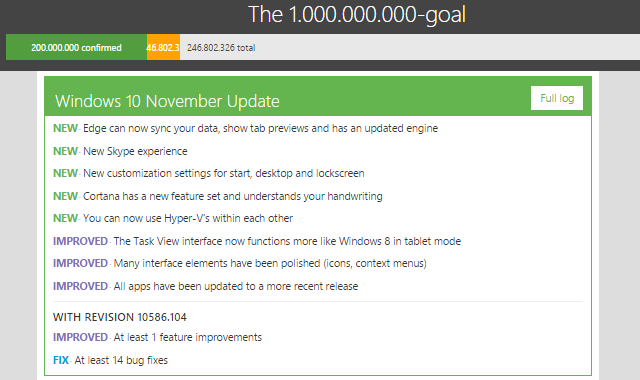
V súčasnosti sa stránka zameriava na zostavovanie, a preto neposkytuje odkazy na jednotlivé články Windows Update KB. Pod podrobnosťami o aktuálnej verzii však nájdete odkaz späť na oficiálne oznámenie spoločnosti Microsoft pre príslušnú zostavu.
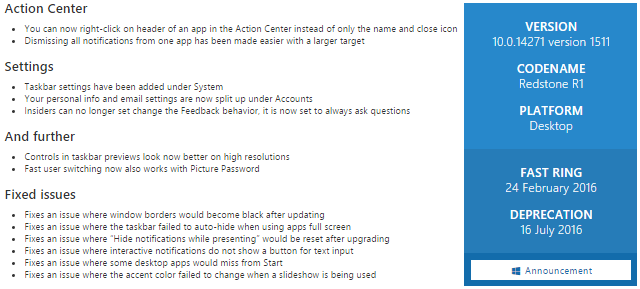
Windows 7 a 8.1
V starších verziách systému Windows je oveľa jednoduchšie získať informácie o nainštalovaných aktualizáciách.
1. História aktualizácií systému Windows
Po spustení služby Windows Update, buď prostredníctvom ovládacieho panela alebo vyhľadávania systému Windows, môžete kliknúť na Zobraziť históriu aktualizácií zobrazíte zoznam nedávno nainštalovaných aktualizácií.
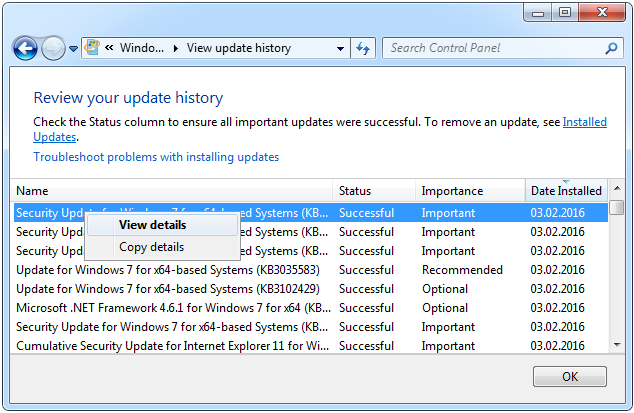
Kliknite pravým tlačidlom myši na aktualizáciu a vyberte ju Zobraziť podrobnosti pre prístup k súhrnu príslušnej aktualizácie. Ak chcete získať ďalšie informácie, kliknite na článok KB, na ktorý je odkaz v spodnej časti.
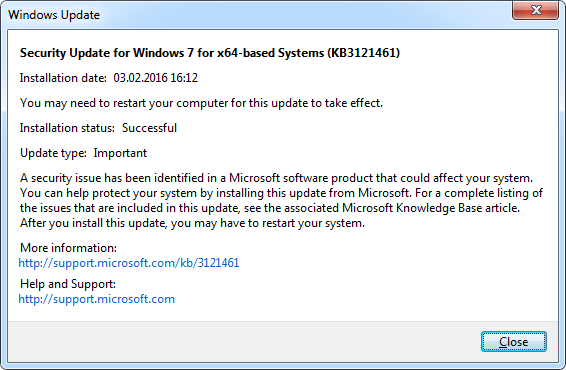
2. Nainštalované aktualizácie
Pod Nainštalované aktualizácie môžete si prezrieť celú históriu aktualizácií nainštalovaných vo vašom počítači a zoradiť aktualizácie podľa názvu, programu, dátumu inštalácie a podobne. Vyberte aktualizáciu a v spodnej časti nájdete odkaz na príslušný článok KB.
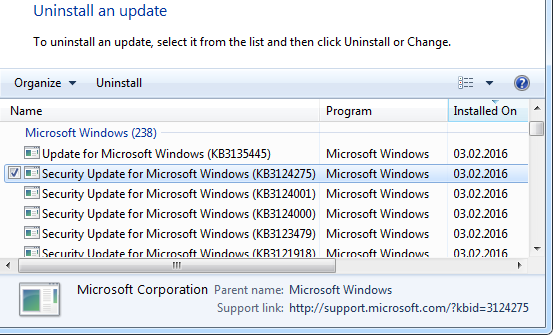
Tu môžete tiež odinštalovať Windows Updates Keď Windows Update zlyhá, takto to opravíteZlyhala služba Windows Update váš systém? Tu je rýchly zoznam krokov na riešenie problémov, ktoré vám pomôžu obnoviť systém Windows do funkčného stavu. Čítaj viac ; táto možnosť sa zobrazí po kliknutí pravým tlačidlom myši na aktualizáciu.
3. Dostupné aktualizácie
Veľkou výhodou starších verzií systému Windows je, že pred pokračovaním v inštalácii si môžete prezrieť a vylúčiť aktualizácie. V hlavnom okne Windows Update kliknite na dôležité alebo voliteľné aktualizácie dostupné na stiahnutie a inštaláciu.

V ďalšom okne môžete prejsť zoznamom a zobraziť súhrn na pravej strane. V spodnej časti súhrnu môžete prejsť na odkaz na podrobný článok KB pre každú aktualizáciu.

Ak nechcete stiahnuť a nainštalovať konkrétnu aktualizáciu, zrušte začiarknutie. Môžete tiež kliknúť pravým tlačidlom myši a vybrať Skryť aktualizáciu, takže sa v budúcnosti nebude znova zobrazovať ani náhodne nainštalovaný. Môžete si samozrejme pozrieť a obnoviť skryté aktualizácie kedykoľvek chceš.
Aktuálne na lokalite Windows Update
Bez ohľadu na verziu systému Windows, ktorú používate, teraz by ste mali pochopiť, ako sa môžete informovať o aktuálnych aktualizáciách. Tiež sme vám ukázali, ako manipulovať s najzákladnejšími nastaveniami služby Windows Update. Pokročilé informácie nájdete vo vyššie uvedených článkoch.
Teraz, keď ste videli, ako funguje služba Windows Update v rôznych generáciách systému Windows, ktorú z nich uprednostňujete? Aké funkcie alebo možnosti podľa vás chýbajú v službe Windows Update v rôznych verziách systému Windows? Ak vaša služba Windows Update nefunguje správne, prečítajte si náš článok o oprava zaseknutej alebo nefunkčnej služby Windows Update Ako vyriešiť problémy so službou Windows Update v 5 jednoduchých krokochZlyhala vám služba Windows Update? Možno sa sťahovanie zaseklo alebo sa aktualizácia odmietla nainštalovať. Ukážeme vám, ako opraviť najbežnejšie problémy so službou Windows Update v systéme Windows 10. Čítaj viac .
Tina píše o spotrebiteľských technológiách už viac ako desať rokov. Je držiteľkou doktorátu z prírodných vied, diplomu z Nemecka a MSc zo Švédska. Jej analytické vzdelanie jej pomohlo vyniknúť ako technologická novinárka v MakeUseOf, kde teraz riadi výskum kľúčových slov a operácie.